Die meisten Firefox-Benutzer arbeiten nur mit einem Firefox-Profil. Gut, dies sollte nicht überraschen, eine Menge, denn ein Profil ist natürlich ausreichend für die meisten Aufgaben. Plus, die ganze Profil-management-Funktionalität wird nicht wirklich hervorgehoben, dass auf dem frontend überhaupt.
Ich hingegen bevorzuge eine andere Art zu arbeiten mit Firefox. Ich verwende verschiedene profile, die alle Hilfe mich in bestimmten Situationen, während ich mich über den browser.
Es dauert eine weitere Sekunde, um zu starten ein Profil, statt der Ausgangspunkt Firefox direkt, aber das ist nicht problematisch, wenn du zwei Verknüpfungen für den browser: startet der browser normal und eine, die Lasten der Profil-manager ein Profil auswählen, um zu starten.
Die vier profile, die ich verwende, sind standardmäßige, sichere, seo und testen. Das Standard-Profil ist derjenige, mit dem ich arbeite die meiste Zeit.
Es enthält einige solide add-ons wie Adblocker, CS Lite und einige andere, die ich brauche während des normalen surfen und arbeiten.
Die secure-Profil konfiguriert ist, um maximale Sicherheit zu gewährleisten, lädt das add-ons, add-Sicherheit an Firefox. Ich benutze dieses Profil nur Besuch von meinem bank-websites und andere sichere Webseiten, die meisten Finanz-websites.
Die SEO-Profil verwendet mehrere große add-ons wie Firebug, Rankchecker, Search Status und einige SEO-plugins, die ich benutze, um herauszufinden, wichtige Informationen über websites. Ich auch verwenden Sie dieses Profil, wenn ich den code oder das design einer meiner Webseiten.
Der test Profil nicht zuletzt ist im Grunde nur da, um zu testen, neue add-ons, Erweiterungen, plugins und Greasemonkey-Skripte. Ich in der Regel installieren Sie Sie in das test-Profil zuerst zu sehen, wie Sie mit den anderen installierten add-ons und, wenn Sie zeigen ein unerwartetes Verhalten.
Die profile sind independentl der jeweils anderen. Dies erhöht die Sicherheit, weil ich nicht besuchen, die Webseiten, die angreifen den browser mit dem sicheren Profil und es beschleunigt auch regelmäßig surfen, da zog ich alle diejenigen, die großen SEO-und webmaster-ähnlichen add-ons, um die SEO-profile, so dass Sie nicht geladen sind, es sei denn, ich betreibe das Profil.
Hinzufügen von Profilen in Firefox:
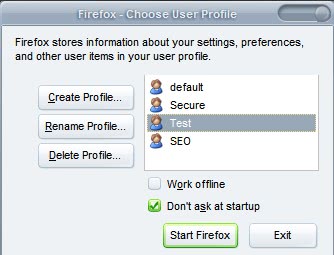
Bevor Sie beginnen, müssen Sie schließen Sie alle Instanzen des Firefox. Wenn Sie dies nicht tun Sie können nicht starten Sie den Profil-manager. Sobald das getan ist, müssen Sie öffnen Sie die Eingabeaufforderung durch Eingabe von Windows-r und cmd.
Navigieren Sie nun zu Ihrem Firefox-Profil, der Standard-Speicherort ist c:program filesmozilla firefox Browser. Das heißt, Sie geben – cd “c:program filesmozilla firefox”
Starten Sie den Profil-manager mit dem Befehl firefox.exe -Profilmanager
Nur ein Profil, das standardmäßig angezeigt wird. Fügen Sie einfach ein weiteres Profil mit einem Klick auf die erstellen Schaltfläche “Profil”. Alles, was Sie tun müssen ist, fügen Sie einen anderen eindeutigen Namen und das neue Profil wird erstellt. Sie können den Speicherort des Profils, wenn Sie wie auch.
Wiederholen Sie den Vorgang, bis Sie alle profile erstellt, die Sie verwenden möchten.
Das arbeiten mit den Firefox-Profilen:
Nun, wir haben die profile brauchen wir einen Weg, um wählen Sie die profile während des Startvorgangs. Eine Möglichkeit wäre, deaktivieren Sie das Kontrollkästchen Don ‘ T ask at startup. Dies hätte zur Folge, dass Firefox würde immer Anzeige der Profil-manager, wenn Sie beim Start von Firefox geben und Sie müssten wählen Sie manuell das Profil.
Ich bevorzuge einen etwas anderen Ansatz. Normalerweise arbeite ich mit dem Standard-Profil, und ich daher die Entscheidung, halten Sie das Kontrollkästchen aktiviert, und erstellen Sie eine Verknüpfung, eine zweite, das würde öffnen Sie den Firefox Profil manager, Wann immer ich brauchte, um das Profil zu ändern.
Der einfachste Weg dies zu tun ist, um der rechten Maustaste auf den desktop und wählen Sie Verknüpfung Erstellen aus dem Menü. Geben Sie nun den Pfad “c:program filesmozilla firefoxfirefox.exe” -Profilmanager in die box und Sie sind bereit zu gehen. Wenn Sie doppelklicken Sie auf das icon der Firefox-Profil-manager starten.
Beachten Sie, dass Sie möglicherweise anpassen müssen, um den Prozess abhängig von Ihrem Betriebssystem und Standort firefox.exe.
Eine noch mehr erweiterte parameter wäre, der name des Profils in den mix starten, Profil. Fügen Sie einfach “Profil-Namen” nach -Profilmanager zu gewinnen, die Wirkung.So, mein Test-Profil mit der Verknüpfung würde ich laufen firefox.exe -p-Test. Das -p ist die Abkürzung für ” Profilmanager und hat den gleichen Effekt.
Bitte beachten Sie, dass der name des Profils ist groß-und Kleinschreibung.